你是否也曾经历这样的绝望:在WPS里精心排版的文档,包含了复杂的数学公式、图表和自定义格式,一键另存为Word的.docx格式后,打开瞬间“面目全非”?公式变成无法编辑的图片甚至乱码,段落间距、字体样式、图片位置全部错乱。这不仅仅是兼容性问题,更是我们工作效率的一大障碍。
wps官网将不再是简单的“另存为”教程,而是深入剖析WPS与Word格式差异的根源,为你提供一套从预防、转换到修复的完整解决方案。无论你的文档是简单的报告,还是包含大量复杂元素的学术论文,都能在这里找到最适合你的“无损”转换方案。
一、根源解析:为什么WPS转Word总会“翻车”?
知己知彼,百战不殆。要解决问题,首先要明白问题出在哪里。WPS和Microsoft Word虽然在界面和功能上高度相似,但它们的“内核”——文档渲染引擎和对象标准——是不同的。
- 公式编辑器差异: WPS使用自家的公式编辑器,而Word使用基于MathType的公式编辑器(Microsoft Equation Editor)。两者底层代码不通,直接转换时,Word无法“理解”WPS的公式语言,只能将其渲染成一张图片,或者在无法识别时显示为乱码。
- 排版引擎差异: 对于文字间距、图片环绕方式、文本框定位等复杂排版,两者的计算和解析方式有细微差别。这些微小的差别在复杂文档中会不断累积,最终导致肉眼可见的排版“雪崩”。
- 字体库问题: 如果你在WPS中使用了某些WPS云字体或本机独有字体,而接收方的电脑上没有安装这些字体,Word会自动用默认字体(如宋体、等线)替换,导致整个文档的样式和页数都发生变化。
因此,不存在一劳永逸的“完美一键转换”。我们的目标是根据文档的复杂程度,选择最能保留原始样式的转换路径,并辅以少量手动调整。
二、基础转换篇:简单文档的快速通道
对于只包含基wps官网本、简单表格和图片的纯文字文档,最直接的方法通常是有效的。
方法:使用WPS自带的“另存为”功能
- 在WPS中打开你的
.wps文档。 - 点击左上角“文件”菜单。
- 选择“另存为”。
- 在“保存类型”下拉菜单中,选择 “Microsoft Word 文档 (*.docx)”。这是最推荐的格式,因为它比旧的
.doc格式支持更多新特性,兼容性更好。 - 保存并用Word打开检查。
优点:操作最简单、最快捷。
缺点:对复杂元素(公式、艺术字、特殊排版)的兼容性较差。
适用场景:简历、通知、纯文本报告等简单文档。
三、进阶实战篇:三大策略应对复杂文档
当“另存为”失效时,我们需要采用更“聪明”的策略。
策略一:PDF“曲线救国”法
PDF格式的特点是能将版面固化,像“拍照”一样保留所有元素的原始位置和样式。我们可以利用它作为中间桥梁。
- 步骤1 (WPS -> PDF): 在WPS中,选择“文件” -> “输出为PDF”。选择高清质量,确保细节不丢失。
- 步骤2 (PDF -> Word):
- 方法A (推荐): 使用新版Microsoft Word(Office 2016及以上版本)直接打开这个PDF文件。Word会自动进行OCR(光学字符识别)并将其转换为可编辑的Word文档。
- 方法B: 使用Adobe Acrobat Pro DC等专业PDF软件,它内置了强大的“导出到Word”功能,效果通常比Word自带的要好。
优点:能最大程度地保留原始排版和布局,尤其对于图文混排的页面。
缺点:转换后的文本和公式可能失去可编辑性(变为图片),或出现少量识别错误,需要校对。表格可能需要重新绘制。
适用场景:排版要求高于内容编辑需求的文档,如宣传册、海报、固定版式的报告。
策略二:专业在线转换工具
市面上有许多免费的在线文件转换网站,它们使用服务器端的专业软件进行转换,效果有时会优于本地的“另存为”。
推荐工具:Google搜索“WPS to Word online converter”,选择如Smallpdf,优点:方便快捷,无需安装软件,某些工具对格式的优化算法可能更好。
缺点:有隐私泄露风险!切勿上传任何包含个人信息、公司机密或敏感数据的文档。转换效果不稳定,受网络和工具本身限制。
适用场景:不含敏感信息、且本地转换效果不佳的文档。
策略三:利用WPS云服务同步
如果你同时使用WPS和Microsoft Office,可以利用云同步作为桥梁,有时能获得意想不到的好效果。
- 将WPS文档保存到WPS云文档。
- 在浏览器中登录WPS云文档,找到该文件。
- 通常云端会提供“下载为”或“导出”选项,选择
.docx格式下载。
优点:WPS自家的云服务对其格式的解析最准确,云端转换引擎可能更新、更强大。
缺点:需要网络连接,且步骤相对繁琐。
适用场景:当其他方法都失败时,值得一试的“官方”备选方案。
四、专项攻克篇:两大“重灾区”的精准修复
难题1:公式乱码或变图片
- 治标方案(转为图片): 如果公式后续无需修改,最稳妥的方法是在WPS中,先将公式手动截图,然后将截图粘贴回原位。这样转换后,公式在Word里就是一张清晰的图片,格式不会有任何问题。
- 治本方案(统一工具): 如果需要长期在两款软件间协作并编辑公式,唯一的完美方案是使用第三方公式编辑器MathType。在WPS和Word中都安装MathType插件,并始终使用它来创建和编辑公式。由于数据源相同,无论在哪款软件中打开,公式都保持可编辑状态且显示正常。
难题2:排版错乱(字体、图片、表格)
- 字体: 在WPS“另存为”
.docx时,点击对话框右下角的“工具”->“保存选项”,勾选“将字体嵌入文件”。这样会将文档中使用的特殊字体信息一并打包到Word文件中,但会增大文件体积。更推荐的做法是,在创作之初就有意识地使用通用字体,如微软雅黑、宋体、黑体、Arial,与其在转换后痛苦地修改,不如在创建时就养成好习惯。以下是几条“黄金法则”:- 使用通用字体: 优先使用Windows和WPS都内置的字体。
- 简化布局: 避免使用过多的文本框、艺术字和复杂的图片环绕。尽量用段落缩进和制表位代替空格来对齐文本。
- 统一公式编辑器: 如需频繁转换,投资MathType是值得的。
- 规范使用样式: 使用WPS内置的“标题1”、“标题2”、“正文”等样式来定义格式,而不是手动逐一修改字体大小和颜色。基于样式的文档在转换时兼容性更好。
- 边写边存为docx测试: 对于重要长文档,可以在写作过程中,阶段性地另存为
.docx格式并用Word打开检查,及时发现问题并调整,避免最后积重难返。
六、方案对比与选择:哪种方法最适合你?
转换方案 优点 缺点 推荐场景 WPS直接另存为 简单、快速 复杂元素兼容性差 纯文本、简单图文报告 PDF中转法 排版保留度极高 内容可编辑性差,可能需校对 排版>编辑需求的文档,如宣传页 在线转换器 方便,无需软件 有安全风险,效果不稳定 非涉密、本地转换失败的文档 专项攻克 (MathType/嵌入字体) 从根源解决问题,效果最好 需要预先规划和额外操作 含大量公式的论文、需长期协作的重要文档 七、常见问题(FAQ)
Q1: 为什么我嵌入字体后,文件变得特别大?
A: 因为嵌入字体会将整个字体库文件(或其子集)打包进文档,这自然会增加文件大小。如果文件大小受限,建议还是使用通用字体。Q2: 我转换后的Word文档,页码全乱了,怎么办?
A: 这通常是由于字体替换、行间距或段间距的微小变化导致的。检查Word中的“页面设置”(页边距、纸张大小)是否与WPS中一致。然后,可能需要手动调整一些段落的“段前/段后”间距,或者微调字体大小,以恢复原始分页。Q3: 有没有可能让WPS默认就保存为兼容性更好的格式?
A: 在WPS的“设置”(或“选项”)中,找到“保存”标签页,可以将“默认保存格式”设置为“Microsoft Word 文档 (*.docx)”。这样每次新建文档,默认就是更通用的格式,能从一开始就减少兼容性问题。




